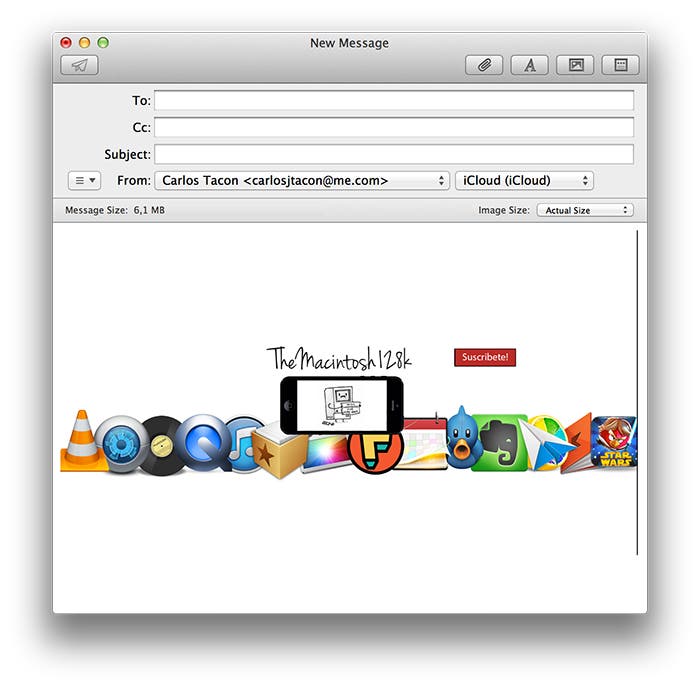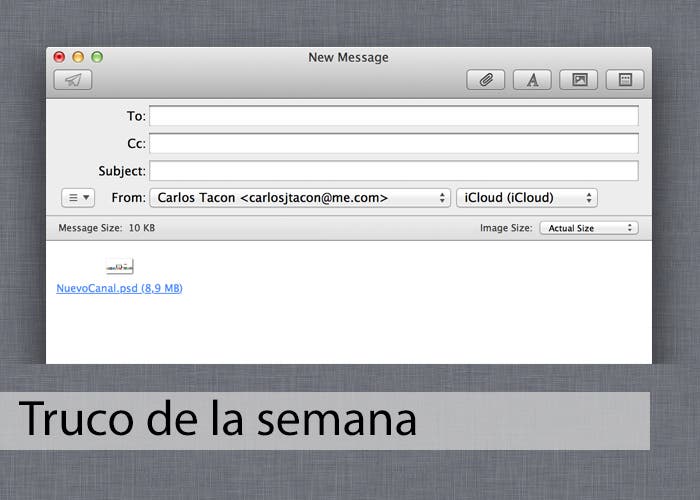
Mail es el gestor de e-mail preinstalado en OS X, bajo mi punto de vista no es la mejor alternativa en cuanto a gestores de correo se refiere, pero mucha gente se conforma con él y es el que usa a diario.
En Mail cuando nosotros adjuntamos una fotografía o una imagen nos muestra una vista previa de la imagen en grande, pero en algunas ocasiones esto puede ser peor que si no lo hiciese. Por ejemplo si vamos a adjuntar una cantidad grande de imágenes y queremos cercionarnos de que están todas correctamente adjuntadas o simplemente si nuestro Mac es un modelo algo viejo y le cuesta procesar todas las vistas previas.
Para conseguir desactivar la previsualización por defecto tendremos que escribir esto en el Terminal:
defaults write com.apple.mail DisableInlineAttachmentViewing 1
Si el comando anterior no funciona, se puede probar con este otro:
defaults write com.apple.mail DisableInlineAttachmentViewing -bool true
Ahora la previsualización de imágenes quedará desactivada y solo veremos una miniatura de la misma.
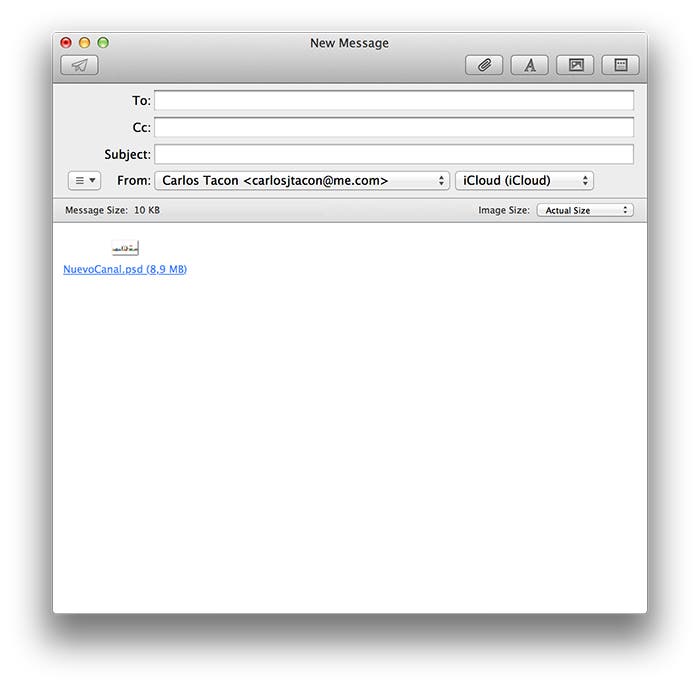
Para volver al modo anterior si no estamos suficientemente satisfechos con el cambio solo hace falta revertir el proceso, escribiendo este comando:
defaults write com.apple.mail DisableInlineAttachmentViewing 0
Si utilizaste el segundo comando anterior ahora utiliza este:
defaults write com.apple.mail DisableInlineAttachmentViewing -bool false
Ahora la previsualización por defecto volverá a funcionar.